item Robot NEWS 2024年07月10日
| 2024/7/10 |
|
いつも大変お世話になっております。 ハングリード株式会社『item Robot』サポート担当です。 7月10日(水)に下記の仕様変更を実施いたしましたので、ご報告いたします。 楽天での「あす楽」サービス終了に伴い、 ショップ情報管理、商品登録・編集画面、一括編集等から「あす楽配送番号」を削除いたしました。 アップロード時も「あす楽配送管理番号」の項目を削除した状態となります。 また、説明文やキャッチコピー等に「あす楽」文言を利用されている場合は、 2024年9月30日(月)までの削除が必須となっております。 item Robotを利用して、期日までに削除してください。 |
|
目次 |
|
|
|
item Robotでは、7月10日(水)に以下の対応をいたしました。 ・「あす楽配送管理番号」の項目を削除 ・インポート項目から「あす楽配送管理番号」除外 ・アップロード項目から「あす楽配送管理番号」除外 |
|
|
|
※普段からitem Robotを利用していて、楽天との情報が一致している店舗様は飛ばして3をご覧ください。 ・久しぶりにitem Robotを利用する ・item Robot内の商品情報が楽天と異なる可能性がある 上記の店舗様は、一度item Robot内の商品情報をすべて削除し、 再度楽天のcsvをインポートをして、商品情報を最新のものにしてください。 全データ削除:item Robotのデータを削除するのマニュアルはこちら csvインポート:(SKU切り替え済)楽天商品マスター自動インポートを行うのマニュアルはこちら csvインポート:(SKU切り替え前)楽天商品マスター自動インポートを行うのマニュアルはこちら |
|
|
|
item Robotにて、「あす楽」の対象にしていた商品から 「あす楽」の文言を削除してください。 キャッチコピーや各説明文に「あす楽」の文言を入れている場合は、 商品検索のキーワードを利用することで商品を絞り込むことができます。 絞り込んだ後に各一括編集を利用して文言を削除すると、効率的です。 商品一覧:検索項目(メインデータ・ショップ別データ・選択肢データ)のマニュアルはこちらから 商品一覧:一括編集(2)一括で編集できる項目一覧と操作方法のマニュアルはこちらから csvでの編集が得意な店舗様は、item Robot形式のcsvをダウンロードして、 「あす楽」の文言を削除してから、csvインポートをして商品編集をすることも可能です。 csvダウンロード:item Robot内の商品データをcsvファイル(IRデータ)でダウンロードするのマニュアルはこちらから csvインポート:item Robot形式のcsvファイル(IRデータ)をインポートするのマニュアルはこちらから 楽天 ショップ別データ項目・ir-itemsub.csvデータ定義のマニュアルはこちらから 楽天 ショップ別データ項目・ir-itemsub.csvデータ定義(SKU移行後)のマニュアルはこちらから |
|
|
|
すべての編集が終わったら、item Robotから楽天へ商品をアップロードします。 必ずアップロードを行った後、楽天側に商品情報が反映されて「あす楽」関連のものが消えているかをご確認ください。 商品をアップロードする際は、必要な項目のみをアップロードする項目指定アップロードをおすすめします。 あらかじめ、「あす楽」関連の画像、リンク、文言を利用している項目のみを上げられるような設定を作成してから、 項目指定アップロードで楽天へ商品をアップロードしてください。 いろんな使い方:更新したい項目のみでアップロード!『項目指定アップロード』機能についてのマニュアルはこちらから |
|
ご案内は以上です。 ご不明点がございましたら、お気軽にお問い合わせ下さい。 |
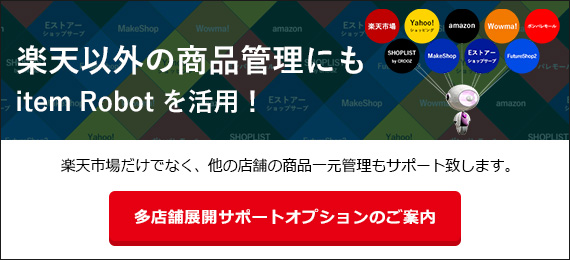
|



